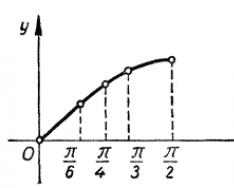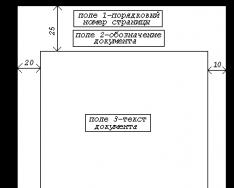След като надстроите до нова версия на IOS, може да забележите, че фърмуерът не е подходящ за вас. Това има чудесно решение - актуализирайте софтуера до оптималната версия според вас. Ако сте актуализирали до, например, IOS 10, можете безопасно да инсталирате IOS 8 на вашето устройство, като следвате бързо инструкциите по-долу.
Когато е необходимо да деинсталирате iOS
Причините за инсталиране на по-стара версия на операционната система може да са следните:
- С новите версии на микропрограмите дизайнът се променя и новият дизайн може да не е подходящ за всички потребители.
- С най-широкия диск се появяват замръзвания и проблеми. Подобни проблеми възникват по две причини: или новата версия на фърмуера е станала достъпна за потребителите по много прост начин, с промени в кода и недостатъци, или устройството, което е актуализирано, е остаряло за целите на новата версия на IOS.
Моля, бъдете сигурни, че ще инсталирам всяко устройство за всяка версия, информация за това кое устройство може да бъде изтеглено до коя версия на фърмуера може да бъде изтеглена на уебсайта - http://appstudio.org/shsh. Всички данни са поставени в табличен формат.
Как да актуализирате iOS до новата версия на устройство на Apple
Преди да започнете процеса, трябва да подготвите следните речи:
- Програмата iTunes е инсталирана на вашия компютър и актуализирана до най-новата версия.
- Версията на избрания от вас софтуер е в наличната папка, която е във формат IPSW. Можете да го изтеглите от няколко интернет сайта, които могат лесно да изтеглят всички iOS фърмуери, например, възможно най-скоро - http://appstudio.org/ios. Моля, инсталирайте фърмуера стриктно за модела на устройството, в противен случай могат да възникнат проблеми по време на инсталирането.
- USB адаптер за свързване на вашето устройство към вашия компютър.
Тъй като всичко е поставено в ума ви, тогава в близко бъдеще ще започна да се подготвям за процеса на инсталиране.
Запазване на важни почит
Моля, обърнете внимание, че когато деинсталирате устройството, всички данни, програми и медийни файлове от него се изтриват безвъзвратно, така че внимавайте с тях. Има опция, която ви позволява да изтривате файлове от устройството, което ще бъде разгледано по-долу в статията, но е не по-малко стабилно. Трябва да запазите всичко с резервно копие, създадено по този начин:
Viknenny парола
Друг важен момент е да активирате паролата за Touch ID, която не се поддържа от вашето устройство.

Деактивиране на функцията Find My iPhone
Преди каквито и да било действия с фърмуера на устройството, трябва да включите функцията „Намерете моя iPhone“, в противен случай iTunes просто няма да ви позволи да извършвате никакви действия:

Изтеглете фърмуера
След като приключите всички предварителни подготвителни работи, можете да започнете до стартирането. Няма значение кое устройство използвате или към коя версия на iOS ще преминете.
- Свържете устройството към вашия компютър с помощта на допълнителен USB адаптер.
- Влезте в системата.
- Отидете до настройка на устройството, като щракнете върху иконата на вашия телефон или таблет.
- Натиснете бутона Shift на клавиатурата, ако използвате Windows, или бутона Option, ако използвате Mac OS. Без да пускате ключа, натиснете бутона „Подновяване“.
- В края на папките трябва да посочите пътя към фърмуера, който сте избрали по-рано.
- Изчакайте, докато iTunes изтегли софтуера за защита от фърмуера и го инсталира. Процесът може да продължи пет минути до края, не свързвайте устройството към компютъра и не прекъсвайте процеса, в противен случай устройството може да премине в безкраен режим на актуализиране.
Теглете без данни за разходите
Тази опция също ви позволява да излезете от устройство, без да губите данните, които са на устройството. За да направите това, в точка 4 от секцията „Връщане на фърмуера“ трябва да натиснете бутона „Актуализиране“ и бутона „Актуализиране“. Всички останали срокове са напълно пропуснати. Важно е обаче да се отбележи, че пълното обновяване на системата и нейното инсталиране от нулата е по-безопасно, тъй като шансът за загуба на някои елементи в предишната версия е много по-малък.
Видео урок: Как да актуализирате вашата версия на iOS
Програми на трети страни за видео стрийминг
Ако по някаква причина методът iTunes не е подходящ за вас, можете бързо да използвате програмата RedSnow на трета страна. Предлага се безплатно за Windows и Mac OS на официалния уебсайт на търговеца – http://redsnow.ru.
- След като изтеглите и отворите програмата, изберете секцията Екстри.
- Кликнете върху бутона Още повече.
- От отвореното меню отидете на блока Възстановяване.
- Натиснете бутона IPSW, за да въведете необходимия фърмуер.
- Информираме ви, че се появи, ще бъдете помолени да захранвате модема без захранване. Кликнете върху опцията „Така“.
- И накрая, когато за първи път трябва да превключите устройството в режим на актуализиране, затворете го.
- Свържете устройството към вашия компютър с помощта на допълнителен USB адаптер и го влезте в режим DFU. Как да направите това е описано стъпка по стъпка в самата програма.
- Ако преди това не сте извършвали подобни операции с тази програма, щракнете върху бутона Remote, така че автоматично да търси необходимите хешове на вашите сървъри.
- Вече сте готови да завършите процеса. Устройството автоматично ще се актуализира до желаната от вас версия и ще го инсталира, след което ще трябва да преминете през процеса на първоначална настройка.
Възможно най-много допълнителни аксесоари
Ако системата ви е инсталирала повече по-стари версии на добавки, тогава това не е лесно да се направи, така че има по-бърз вариант - използвайте специалната програма App Admin. Можете да го омагьосате директно от App Store без никакви разходи. След като имате тази програма, можете да видите всички налични версии на програмата, инсталирани на вашия телефон, и да стигнете до тях. За бърз достъп до програмата просто изберете програмите за изтегляне и въведете уникалния номер на версията, преди да трябва да деинсталирате избраната програма.
Можете обаче да инсталирате по-стари версии на софтуера на всички устройства на Apple, но можете да видите само версията, която показва SHSH подписа. Процесът може да бъде завършен или чрез официалната програма iTunes, или чрез програми на трети страни. Моля, уверете се, че имате правилната версия на фърмуера и не прекъсвайте процеса на актуализиране, докато не приключи напълно.
Вчера на конференцията WWDC 2017. Тази версия на iOS съдържа голям брой иновации, включително редица промени в дизайна на iOS App Store, промени в Центъра за управление, обединяване на Центъра за уведомяване, Siri и много други.
Вчера търговците на дребно вече премахнаха от поръчките си първата бета версия на iOS 11. Както при много проблеми с бета версиите на софтуера, тази версия на актуализацията не е особено стабилна и съдържа голям брой грешки и грешки. Ако сте актуализирали до бета версията на iOS 11 и сте срещнали голям брой проблеми, тогава е възможно да понижите версията на фърмуера до iOS 10.3.2.
Моля, обърнете внимание и на тези важни фактори, ако планирате да понижите фърмуера на вашето устройство:
- Ако преминете към iOS 10.3.2, няма да можете бързо да използвате резервното копие, което сте направили с iOS 11, за да актуализирате данните си чрез iCloud или iTunes. Можете да актуализирате данните си само от резервно копие на iOS 10.3.2. Тъй като няма резервно копие за тази версия, ще трябва ръчно да запазите всичките си снимки и друга необходима информация, преди да извършите понижаване.
- Моля, проверете дали използвате оставащата версия на програмата iTunes.
- Моля, бъдете сигурни, че процесът на понижаване прехвърля външни данни от вашето мобилно устройство с допълнителни актуализации от перфектно резервно копие. Процесът на актуализиране на данните отнема един час, което може да бъде трудно в зависимост от обема на актуализираните данни и скоростта на вашата интернет връзка (ако актуализирате данните от резервно копие, което се запазва в тъмната услуга iCloud).
Как да понижа версията на фърмуераiOS11 БетапредиiOS 10.3.2
Крок 1: Първо, трябва да изтеглите файла на фърмуера за iOS 10.3.2. Трябва също така да изтеглите правилния файл на фърмуера, който съответства на модела на вашето устройство. Инструкциите за импортиране на файлове са представени по-долу:
- iOS IPSW файл за iPhone:
- iOS 10.3.2 (iPhone 5 GSM):
iOS 10.3.2 (iPhone 5 GSM+CDMA):
iOS 10.3.2 (iPhone 5s GSM):
iOS 10.3.2 (iPhone 5s GSM+CDMA):
iOS 10.3.2 (iPhone 5c GSM):
iOS 10.3.2 (iPhone 5c GSM+CDMA):
iOS 10.3.2 (iPhone 6+):
iOS 10.3.2 (iPhone 6):
iOS 10.3.2 (iPhone 6s):
iOS 10.3.2 (iPhone 6s Plus):
iOS 10.3.2 (iPhone SE):
iOS 10.3.2 (iPhone 7):
iOS 10.3.2 (iPhone 7 Plus):
- iOS 10.3.2 (iPhone 5 GSM):
- iOS IPSW файл за iPad:
- iOS 10.3.2 (iPad 4 Wi-Fi):
iOS 10.3.2 (iPad 4 GSM):
iOS 10.3.2 (iPad 4 GSM_CDMA):
iOS 10.3.2 (iPad Air Wi-Fi):
iOS 10.3.2 (iPad Air Cellular):
iOS 10.3.2 (iPad Mini 2 Wi-Fi):
iOS 10.3.2 (iPad Mini 2 Cellular):
iOS 10.3.2 (iPad Air China):
iOS 10.3.2 (iPad Mini 2 Китай):
iOS 10.3.2 (iPad Mini 3 Wi-Fi):
iOS 10.3.2 (iPad Mini 3 Cellular):
iOS 10.3.2 (iPad Mini 3 Китай):
iOS 10.3.2 (iPad Air 2 Wi-Fi):
iOS 10.3.2 (iPad Air 2 Cellular):
iOS 10.3.2 (iPad Mini 4 Wi-Fi):
iOS 10.3.2 (iPad Mini 4 Cellular):
iOS 10.3.2 (iPad Pro Wi-Fi):
iOS 10.3.2 (iPad Pro Cellular):
iOS 10.3.2 (iPad Pro 9.7 Wi-Fi):
iOS 10.3.2 (iPad Pro 9.7 Cellular):
iOS 10.3.2 (iPad 5 Cellular):
iOS 10.3.2 (iPad 5 Wi-Fi):
- iOS 10.3.2 (iPad 4 Wi-Fi):
- iOS IPSW файл за iPod touch:
- iOS 10.3.2 (iPod touch 6G):
Забележка: Ако изтеглите файла на фърмуера през стандартния браузър Safari, трябва да активирате функцията за автоматично разопаковане на архив или да използвате браузърите Chrome или Firefox. Като алтернатива можете да промените изтегления файл extension.zip на extension.ipsw. - Мога да го кажа.
Крок 2: На вашето мобилно устройство трябва да включите функцията „Намери моя iPhone“. За кого е проходимо? Настройвам> iCloud > Познайте iPhone. Премествам бутона в затворено положение.
Крок 3: Сега трябва да превключите устройството в режим DFU. Ако имате iPhone 7 или iPhone 7 Plus, прочетете как да поставите тези модели в режим DFU. За всички други версии, когато работите с по-стари модели iPhone, iPad или iPod, изберете следното:
- Свържете устройството към вашия компютър.
- Изключете устройството, задръжте бутона „Live/Sleep“ и плъзнете през екрана.
- След това натиснете и отпуснете „ живленя"за 3 секунди.
- След това натиснете бутона „ Към вкъщи",В този случай не пускайте бутона "". живленя"за 10 секунди.
- След това отпуснете бутона на живо или продължете да натискате " Към вкъщи"докато програмата iTunes не покаже известия за устройства, открити в режим на актуализиране. Ако няма известие, повторете описанията на процеса.
- Кликнете върху бутона " Добре».

Крок 4: Натиснете клавиша Alt/Option на Mac или клавиша Shift на компютър с Windows и след това изберете опция АктуализацияiPhone… (iPad/iPod touch…).

Крок 5: В прозореца изберете файла с фърмуера на iOS 10.3.2 IPSW преди изтегляне.
Крок 6: След това изберете опцията Актуализиране и актуализиранеЗа да продължите процеса, следвайте инструкциите на екрана.
Крок 7: iTunes ще провери файла на фърмуера и ще го инсталира на вашето мобилно устройство. Целият процес отнема около 10 минути за един час.
Крок 8: След завършване на процеса на понижаване от iOS 11 beta 1 до iOS 10.3.2, първоначалното съобщение Hello ще се появи на екрана на вашето устройство. Изберете записите на екрана на устройството, за да завършите настройката, след което актуализирайте данните на устройството от резервното копие на iOS 10.3.2 или изберете опцията за настройка като ново устройство.
По този начин можете да преминете от iOS 11 beta 1 към iOS 10.3.2. Устройствата могат да бъдат актуализирани до iOS 11 бета по всяко време, в противен случай може да има грешки и корекции.
Apple обяви нова версия на операционната система iOS 11 на WWDC 17. На регистрираните търговци на дребно веднага беше отказан достъп до първите бета версии на фърмуера и участниците в публичното тестване успяха да изпробват новия продукт на 26-ти. Окончателното пускане на iOS 11 е планирано за есента на 2017 г.
Ако сте инсталирали iOS 11 Beta 2 и сте изправени пред проблема с понижаване на фърмуера до iOS 10.3.2, моля, следвайте инструкциите по-долу.
Има редица важни фактори, които трябва да се вземат предвид, преди да планирате понижаване:
- Ако преминете към iOS 10.3.2, няма да имате бърз достъп до резервното копие, направено на iOS 11 чрез iCloud или iTunes. Можете да актуализирате данните от резервно копие на iOS 10.3.2 или по-стара версия. Ако нямате такова резервно копие, ще трябва ръчно да запазите всички снимки и друга необходима информация, преди да изтеглите в iOS 10.3.2;
- Проверете дали iTunes е актуализиран до най-новата версия;
- Моля, обърнете внимание, че процесът на понижаване включва външни данни. След това актуализирането на данни от масивно архивно копие може да отнеме разочароващ час.
Крок 1:Изтеглете iOS 10.3.3 Beta 6 за вашето устройство. Ако изтеглите файла на фърмуера през браузъра Safari, уверете се, че функцията за автоматично разопаковане на архив е включена.
Крок 2:Сега трябва да превключите устройството в режим DFU. Ако сте собственик на iPhone 7 или iPhone 7 Plus, тогава трябва да обърнете внимание. Когато работите на iPhone, iPad или iPod от по-старо поколение, свържете се към следното:
- Свържете устройството към вашия компютър;
- Извадете устройството;
- Сега натиснете и задръжте бутона „Глад“ за 3 секунди;
- След това натиснете бутона „Начало“, без да пускате бутона „Живот“ за 10 секунди;
- Освободете бутона „На живо“ или продължете да натискате бутона „Начало“, докинг станциите в iTunes няма да бъдат уведомени за наличието на устройство в режим на актуализиране;
- Кликнете върху бутона „Ok“.
Крок 4:В прозореца изберете пътя до изтегления по-рано файл на фърмуера на iOS 10.3.3 Beta 6 IPSW.
Крок 5:След това изберете „Актуализиране и актуализиране“ и следвайте инструкциите на екрана.
Крок 6: iTunes проверете файла на фърмуера и го инсталирайте на устройството. Процесът на trivatime отнема около 10 минути.
Крок 7:Сега трябва да изтеглите файла с фърмуера на iOS 10.3.2. Уверете се, че сте изтеглили необходимия файл на фърмуера, който показва модела на вашето устройство. Инструкциите за изтегляне за всички поддържани версии на iPhone, iPad и iPod touch са представени по-долу:
- Файл на фърмуера на iOS 10.3.2 за
Много хора са пристрастени към новите функции на iOS 13 с пускането на iOS 13 / iPadOS и хората не могат да не проверят, за да ги инсталират и изпробват на своя iPhone / iPad. За съжаление, iOS 13 има много проблеми.Много хора смятат, че iOS 13 е плачевна и искат да намалят оценката. Тази статия ще ви покаже как да изтриете вашия iOS 13 профил, ако искате вашето устройство да премине към iOS 12 от iOS 13

Какво трябва да знаете за по-старата версия на iOS 13
Преди да започнете да понижавате iOS 13, трябва да знаете стъпките за понижаване.
- Уверете се, че имате инсталирана текущата версия на iTunes.
- Намаляването на рейтинга може да доведе до загуба на данни, така че трябва да архивирате данните си на вашето устройство по-късно.
- Ако вашият iPhone е архивирал своите файлове след инсталиране на iOS 13, архивните файлове няма да бъдат актуализирани с по-нови версии на iOS. Така че най-добре е да направите резервно копие на вашите файлове, преди да инсталирате iOS 13.
Сега нека да разгледаме различните начини да се отървете от iOS 13.
Най-добрият начин за изтегляне на iOS 13.1.2 без iTunes
За да надстроите от iOS 13 до iOS 12, най-лесният начин е да използвате ReiBoot. Може да срещнете повече от 50+ проблема, свързани с актуализации на iOS, актуализации или уикита.
- Процедурата за намаляване на сигурността е безопасна. Не много хора са съобщили, че техният iPhone е заседнал в режим на актуализиране/лого на Apple след преминаване към iTunes, използването на ReiBoot ще гарантира 100% успех, без да се блокира.
- Намаляването е просто. Не е необходимо да изтегляте останалата версия на IPSW файла на друго място, просто щракнете с мишката, за да надстроите успешно до iOS 12.
- Ако вашият iPhone/iPad е изправен пред проблеми като блокиране в режим на актуализиране/режим DFU/лого на Apple/блокиран екран след инсталиране на iOS 13, ReiBoot може да коригира тези проблеми след понижаване на версията.
- Въз основа на нашия тест рейтингът няма да бъде намален, докато данните не бъдат изразходвани. От гледна точка, чрез промените в структурата между бета версията и официалната версия, някои файлове като контакти може да бъдат загубени след надграждане до по-ранна версия. В противен случай повечето от вашите данни ще бъдат поддържани в ред.
Как да надстроите от iOS 13.1.2/iPadOS до iOS 12 с помощта на ReiBoot
Урок 1 Незабавно инсталирайте Tenorshare ReiBoot на вашия компютър или Mac и следвайте инструкциите, за да свържете устройството към вашия компютър. След това щракнете върху „Актуализиране на операционната система“

Croc 2 Натиснете бутона „Подновяване сега“. ReiBoot автоматично ще ви даде най-новия официален фърмуер. Щракнете върху „Enchant“.

Krok 3 Бъдете внимателни, моля, в часа на придобиване на пакета с микропрограма.

Урок 4 След като пакетът с фърмуер бъде изтеглен на вашия компютър, щракнете върху бутона „Стартиране на актуализацията“, за да започнете да актуализирате системата. След това проверете куп неща, сега вашият iPhone успешно е надстроен до iOS 12.

 Успешно актуализиран
Успешно актуализиран Изтеглете iOS 13.1.2 чрез iTunes
И в по-сложен начин на работа, трябва да използвате iTunes.На първо място, трябва да изтеглите IPSW файла на iOS 12 онлайн веднага.Имате право да знаете, че ще получите iOS 13.1.2 и ще преминете към iOS 12.4 или по-ниска, този метод Моля, покажете ни как да изразходваме данните на вашето устройство.

1. Трябва да активирате функцията „Намиране на iPhone“ / „iPad“, отидете на „настройка“ >>> iCloud >>> активирайте функцията „Намиране на iPhone“

2. Изтеглете IPSW файла от официалния уебсайт, например iPhone XR iOS 12.3.

3. Свържете устройството към вашия компютър и iTunes ще се стартира автоматично, ако вече сте инсталирали iTunes на вашия компютър, така че инсталирайте iTunes веднага.
4. Щракнете върху Поглед в лявото меню и отидете на панела Поглед.
5. Щракнете върху „Актуализиране на iPhone/iPad“, като задържите клавиша Option (MAC) или клавиша Shift (Windows). Ще се отвори прозорец, където можете да импортирате IPSW файла, който сте импортирали, да намерите и изберете пакета на фърмуера и след това да щракнете върху „Скрит“.

6. След това ще се появи известие с молба „iTunes да актуализира вашия iPhone/iPad до iOS xxx и да провери за актуализация на Apple“, след което щракнете върху „Актуализиране“.

След това ще видите автоматично iTunes да инсталира iOS на вашето устройство, след като инсталационният процес приключи.
След като iTunes приключи с инсталирането на фърмуера, вашето устройство ще бъде преинсталирано. И можете да проверите дали вашият iPhone е в необходимата версия с Настройка >>> Основни.
Ако не искате да губите данните си, направете резервно копие предварително. Можете бързо да преглеждате и архивирате файлове, да експортирате резервни копия на файлове на вашия PC/Mac с едно кликване. Независимо от музика, снимки, видеоклипове или контакти, можете да прехвърляте всички файлове без прекъсване.
Стартирайте iCareFone и свържете вашето устройство >>> Щракнете върху Архивиране и актуализиране >>> Изберете файлове, които трябва да архивирате >>> Изберете път към папката >>> Щракнете върху Архивиране.

Висновок
Последната версия коригира всички потребители на iOS. Някои хора все още може да мислят, че предишната версия е много по-добра от останалите, но новата версия не е много стабилна или по-скоро объркана. Ето защо хората искат да изтрият своя iOS 13/iPadOS профил. Ако се чудите дали да инсталирате iOS 13 / iPadOS и искате да преминете към iOS 12, горещо ви препоръчваме да го разгледате, което първо ще ви покаже безопасността. Ако знаете тази статия, моля, споделете я с приятелите си и оставете коментар по-долу!
Искате ли да върнете вашия iPhone или iPad към фърмуер 10.3? Прочетете инструкциите как да го направите.
Бета версията на iOS 10 носи много корекции и нови функции. Ако трябва да смените устройството си, връщането към предишната, стабилна версия е добре. Освен това е още по-лесно да бъдете хванати: Всичко, от което се нуждаете, е архивирано резервно копие на бета версията на iOS, инсталация на iTunes на Mac или Windows и следвайте инструкциите по-долу.
Забележка: Ако четете тази статия на вашия iPhone или iPad и искате да я изтеглите, отворете я или я отворете на друг iPhone, iPad или компютър, така че инструкциите ще бъдат на една ръка разстояние.
1. Стартирайте iPhone в режим на актуализиране
За да включите устройството отново в стабилната версия на iOS, трябва да натиснете само един бутон, но първо трябва да влезете в режим на актуализиране. Щракнете по-долу, за да въведете iPhone, iPad или iPod в режим на актуализиране.
- аз ще покрия Vimkni iPhone или iPad, като държите натиснат бутона за живот и след това натискате бутона „издърпване“.
- Натисни бутона " Към вкъщи"(на iPhone 7 бутонът за сила на звука е надолу) и я отрежете.
- Свържете вашето устройствовземете допълнителен USB кабел към вашия компютър, Prodovyuchi trimati бутон "Dodoma"докато се появи изображението на USB кабела и иконите на iTunes.
- Отворете програмата iTunes на вашия компютър и веднага ще видите за тях iPhone или iPad са в режим на актуализиране.
Ако по някаква причина режимът на подновяване не работи, можете да опитате. В режим на актуализиране на инсталирания софтуер е по-лесно да прекарате няколко минути, но все пак можете да завъртите устройството около целта.
2. Надстройте от iOS 10.3.2 Beta до стабилна iOS 10.3
Ако iTunes на компютър с Mac или Windows не се стартира автоматично, трябва да го стартирате ръчно. iTunes открива устройства в режим на актуализиране и ви пита какво искате да спечелите.

Ако вашето устройство трябва да бъде преинсталирано, преди да бъде инсталиран стабилният фърмуер, просто повторете описанието на елемента и го въведете отново в режим на актуализиране. След като завършите инсталацията, инсталирайте iTunes на вашия iPhone, iPad или iPod Touch стабилен фърмуер iOS 10.3 и вече няма да е необходимо да активирате устройствата.
Как да актуализирате архивирано архивиране на iOS 10 на iPhone или iPad
След като устройството ви бъде актуализирано, ще получите чисто копие на оставащата версия на iOS. За да върнете всичките си данни, трябва да актуализирате резервното им копие.
- Изберете " Актуализиране от резервно копие» от програмата iTunes.
- Изберете архивирано резервно копиеразделяне, преди да инсталирате актуализацията на бета фърмуера.
След като актуализацията приключи, вашият iPhone или iPad ще се върне в състоянието, в което е бил преди инсталирането на бета версията.
Ако сте се сблъскали с проблеми или сте загубили храна, пишете в коментарите!
Мережева охрана